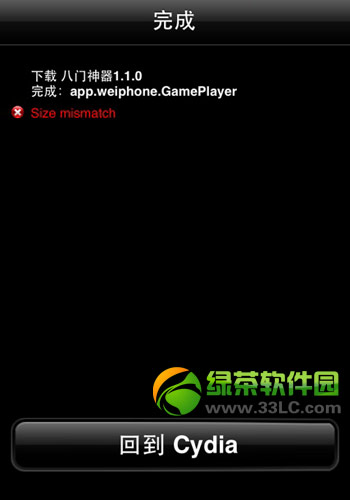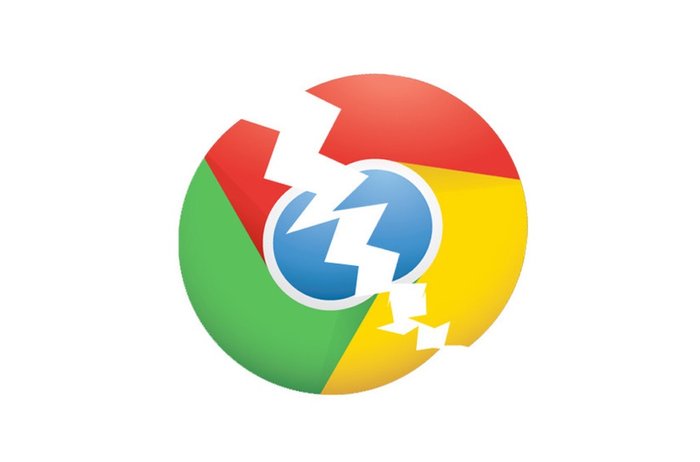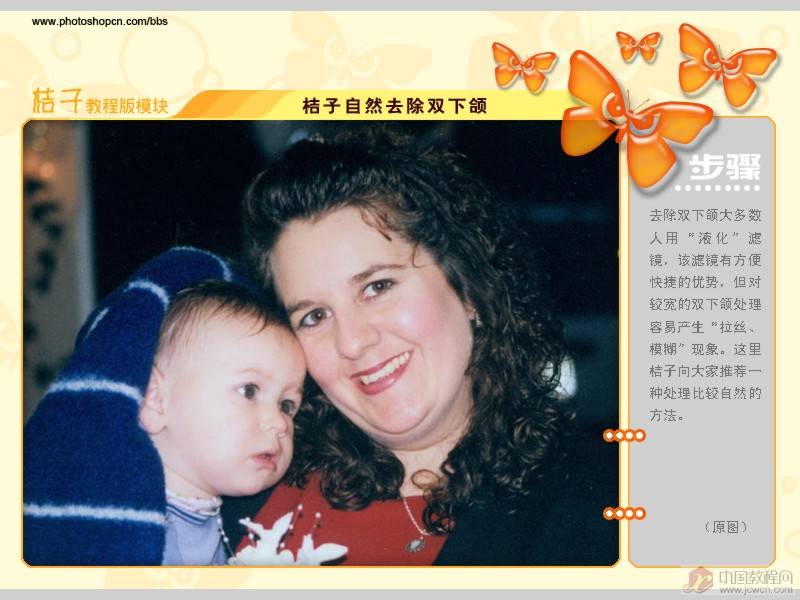萬盛學電腦網 >> 圖文處理 >> Photoshop教程 >> ps圖片處理 >> Photoshop打造鉛筆塗鴉效果照片
Photoshop打造鉛筆塗鴉效果照片

原圖:美女照片素材是PNG格式的,方便大家在學習制作過程當中,不需要再把人物摳出來,可以直接使用,這個素材是透明背景。

一、用PS新建一個大小合適的圖像,然後在圖像中拉出一條由褐色到深褐色的漸變填充。
二、新建一個圖層並填充黑色,再執行濾鏡-雜色-添加雜色,添加數量為50%左右,采用平均分布的形式,勾選單色,再把該層的混合模式設成顏色減淡,不透明度為50%左右。
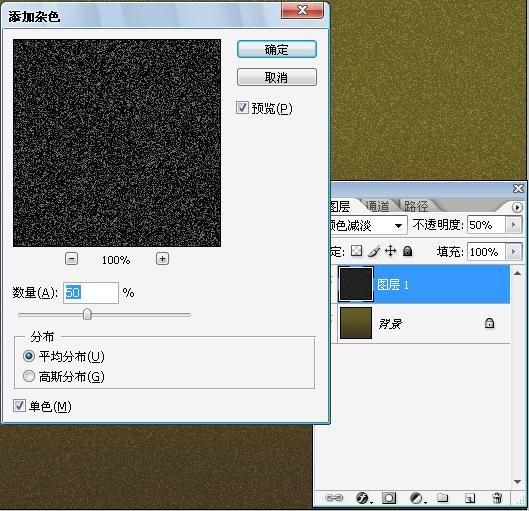
三、把美女從照片中摳出來,並拉到當前圖像中,調整好位置以後,再把該層的混合模式設成強光。
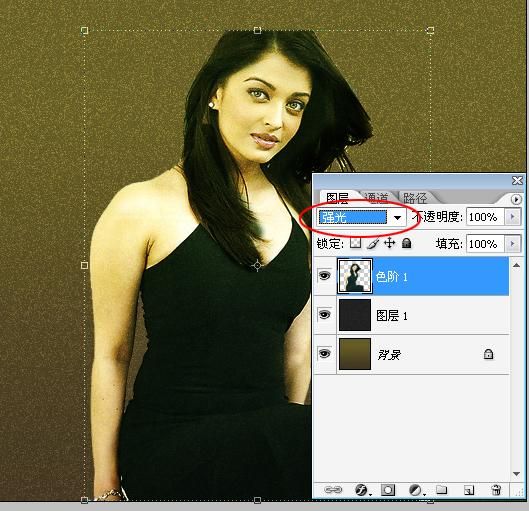
四、在美女所在圖層的下方創建一個新的圖層,再按住ALT鍵,用鼠標單擊新圖層與美女所在圖層的中間,將這兩個圖層進行編組處理。

五、現在就要選擇直徑為1像素的黑色畫筆工具,把畫筆的硬度拉到最大。
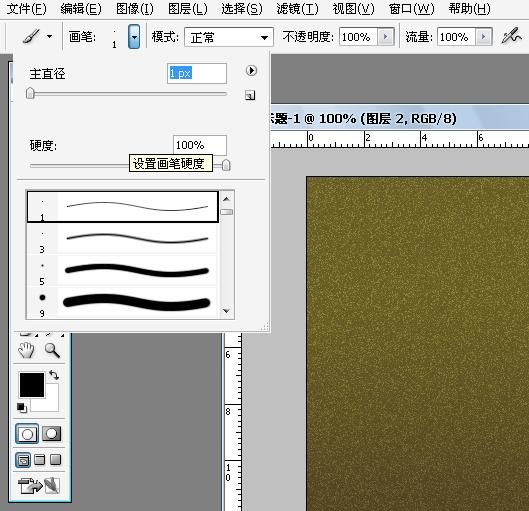
六、接著到美女所在圖層下方的新建圖層上進行隨意的塗鴉,3lian素材,塗出來的效果一般就是最後的總效果了。
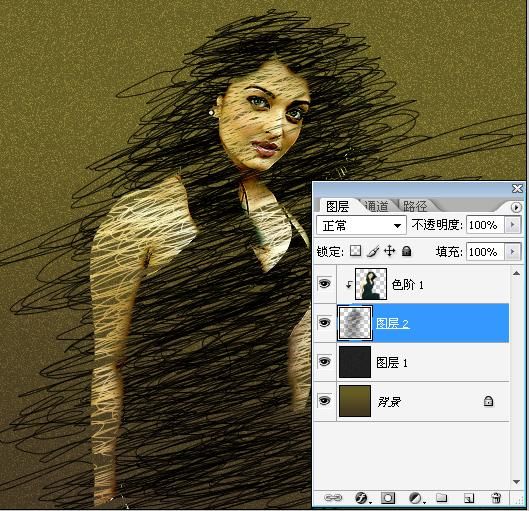
在塗鴉的過程當中,一定要注意手法,要有藝術感,要不然你毫無規律的塗,那效果也不好看,雖然是塗鴉,但也是要講藝術的,你認為呢?

ps圖片處理排行
軟件知識推薦
相關文章
copyright © 萬盛學電腦網 all rights reserved